-
Allgemeines & Aktuelles
-
Organisationseinstellungen
- Anlegen & Verwalten Ihres persönlichen doo Nutzer-Accounts
- Organisationseinstellungen: Verwalten Sie Ihren doo Organisations-Account
- Multi-Nutzer: Arbeiten Sie im Team
- So setzen Sie Ihr Passwort zurück
- Ändern der E-Mail-Adresse Ihres doo Accounts
- Die doo Account-Pakete
- Was kann ich tun, wenn die doo Seite nicht lädt?
- Standardbezeichnungen und Texte im doo Buchungsprozesses anpassen
- Wie lösche ich meinen Account?
- Passwort-Sicherheit bei doo: Welche Möglichkeiten gibt es?
-
Veranstaltungen
-
- E-Mail Inhalte anpassen
- Verwenden von Platzhaltern in Bucher-E-Mail-Vorlagen
- Rechnungsinhalte anpassen
- Teilnehmertickets und QR-Code Scan
- Wie sehen die doo Tickets aus?
- E-Mail-Anhänge für Bucher und Teilnehmer
- Zertifikate & Co: Personalisierte Dokumente erstellen
- Eigene Buchungsbedingungen hinterlegen
- Umsatzauszahlung: Kontodaten & Rechnungsanschrift eingeben und editieren
- Bilinguale (Mehrsprachige) Veranstaltungen erstellen
- Buchungen mit manueller Freigabe
- Warteliste erstellen
- Zugangscodes und Promotion Codes: Vergünstigte Tickets für Ihre Teilnehmer
- doo Widgets: Integration in die eigene Homepage
- doo Standard-Veranstaltungswebseite und eigene Veranstaltungswebseite
- Wie erstelle ich einen englischen Buchungsprozess?
- Flyer, Programm oder Anfahrtsskizze bereitstellen
- Wie läuft die Buchung für meine Teilnehmer ab?
- Wie mache ich Testbuchungen?
- Erstellung exklusiver Zugänge zur Registrierung für ausgewählte Kontakte
- Nachträgliches Löschen von Ticketkategorien, Preisänderungen und Anpassungen am Verkaufszeitraum
- Absage von Veranstaltungen
- Was sind Veranstaltungsfelder und wie nutze ich sie am besten?
- Buchungsprozess verkürzen und Daten vorbefüllen: So gestalten Sie den Buchungsprozess möglichst komfortabel für Ihre Bucher
- Tipps für virtuelle Veranstaltungen bei doo
- Einbindung in die eigene Facebookseite
- Event Templates: Vorlagen für Ihre Veranstaltungen erstellen
-
Buchungsverwaltung
- Bucher-Support: So verwalten Sie Ihre Buchungen und Teilnehmer
- Eingehende Buchungen beobachten
- Die Teilnehmerübersicht
- Einladungsliste: Verfolgen Sie den Anmeldestatus bestimmter Kontakte
- Manuelle Registrierung
- Änderung von Teilnehmerdaten und Rechnungsanschrift
- Erneuter Versand automatisch generierter E-Mails
- Umbuchung von Teilnehmern
- Stornierung & Rückerstattung
- Buchungsportal: Buchern ermöglichen, ihre Buchung nachträglich einzusehen und zu bearbeiten
- Buchungsübersicht und Teilnehmerliste herunterladen
- Kauf auf Rechnung: Umgang mit unbezahlten Buchungen
- Was tun, wenn jemand seine Bestätigungs-E-Mail oder Ticket nicht erhalten hat?
-
Kontaktverwaltung
- Kontakte: Einführung und Themenübersicht
- Kontaktdetails: Sammeln von veranstaltungsübergreifenden Kontaktdaten
- Übersicht Kontaktdatenfelder
- Kontaktdatenfelder verwalten
- Kontakte anlegen - Wie kommen Kontakte ins doo Kontaktcenter?
- Kontaktimport: Massenerstellung und -bearbeitung von Kontakten
- Bestehende Kontakte verwalten
- Kontaktgruppen erstellen und verwalten
- Datensynchronisation zwischen Buchungsdaten und doo Kontakt
- E-Mail-Abos: Double-Opt-in & Opt-out Funktionen bei doo
- Kontakte löschen
-
E-Mails
-
- E-Mail-Nachrichten erstellen, testen und versenden
- Kontaktmanagement: So bauen Sie sich saubere Empfängerlisten auf
- Erfolgsbericht: So werten Sie den Versand Ihrer E-Mail-Nachrichten aus
- E-Mail-Aktivitäten: Wie reagieren Ihre Empfänger auf Ihre E-Mail-Nachrichten?
- Bounce Management: Tipps für eine hohe Qualität bei Ihren Empfängerlisten
-
-
Webseiten
- Der doo Webseiten-Editor: Erstellen Sie eine individuelle Veranstaltungs-Seite
- Mobiloptimierung: Ihre Webseite für alle Geräte perfekt anpassen
- Einbau verschiedener Tracking Tools auf der Webseite
- Webseiten-Tracking: So integrieren Sie doo in Ihre Google Analytics
- Erstellung eines SSL-Zertifikats (HTTPS) zur Gewährleistung der Datensicherheit
-
Weitere Funktionen
- Optionaler Service: Rückerstattungsabwicklung durch doo
- Ticketdesign: So bekommen Sie Ihr Ticket im Wunschdesign
- Formulare - Erstellen von Umfragen und Feedback-Abfragen für Ihre Teilnehmer
- Berichte / Embedded Reports
- Kundenspezifische E-Mail-Absenderadresse
- E-Mail-Postfach: So verwalten Sie E-Mail-Anfragen Ihrer Teilnehmer innerhalb von doo
- Erstellen von Kalendereinträgen
- Gefilterte Widgets: So werden nur ausgewählte Veranstaltungen angezeigt
- Widgets und Barrierefreiheit
-
Automatisierungen
-
Einlass und Anwesenheiten
-
Bucher & Teilnehmer FAQs
-
Integrationen
Zugangscodes und Promotion Codes: Vergünstigte Tickets für Ihre Teilnehmer
Sie möchten Ihren Teilnehmern Rabatte gewähren oder bestimmte Ticketkategorien beziehungsweise Ihre gesamte Veranstaltung nur für ausgewählte Personen zugänglich machen? Dafür können Sie Promotion oder Zugangscodes verwenden. Dieser Artikel zeigt Ihnen die Unterschiede zwischen den Codes auf, erklärt die Einrichtung und gibt wichtige Hinweise, die es zu beachten gilt.
Es gibt bei doo noch weitere Möglichkeiten, wie Sie exklusive Zugänge und individuelle Preise für Ihre Veranstaltung erstellen können. Eine Übersicht finden Sie in diesem Artikel.
1. Unterschied zwischen Promotion Codes und Zugangscodes
Mithilfe von Promotion Codes können Sie Ihren Teilnehmern Rabatte auf ihre Buchungen gewähren: Nachdem der Bucher die gewünschten Tickets ausgewählt hat und einen gültigen Promotion Code eingibt, wird ihm ein von Ihnen festgelegter Betrag oder Prozentsatz vom Rechnungsbetrag oder einzelnen Ticketpreisen abgezogen.
Empfohlene Anwendungsbeispiele für Promotion Codes:
- Ein offener Personenkreis soll einen Rabatt bekommen, der öffentlich kommuniziert wird (z.B Messeaktion oder Weihnachtsrabatt) → Nutzen eines mehrfach verwendbaren Promotion Codes
- Ein bestimmter Personenkreis soll einen Rabatt auf die regulären Ticketpreise bekommen (z.B. Mitgliederrabatt) → jeder erhält einen Einmal-Promotion Code, der nach dem Einlösen verfällt
Mithilfe von Zugangscodes können Sie einzelne oder auch alle Ticketkategorien einer Veranstaltung von der öffentlichen Buchungsmaske ausblenden: Erst nachdem der Bucher einen gültigen Zugangscode eingegeben hat, kann er die entsprechende Ticketkategorie sehen und buchen.
Empfohlene Anwendungsbeispiele für Zugangscodes:
- Exklusives Event nur für eingeladene Gäste (geschlossener Teilnehmerkreis) → Nutzen von personalisierten Einmal-Zugangscodes
- Nur ausgewählte Personengruppen dürfen bestimmte Tickets buchen (z.B. Freitickets für Messe-Aussteller, Sponsoren, Mitglieder oder VIPs) → Erstellen von Mehrfach-Zugangscodes
- Wiederkehrende Events, bei denen Zugangscodes als einmalig einlösbare Gutscheine verteilt werden → Nutzen von Multi-Event Einmal-Zugangscodes
2. Promotion Codes
2.1 Eigenschaften von Promotion Codes
- Der Rabatt kann prozentual oder als absoluter Wert gewährt werden.
- Der Rabatt kann auf die gesamte Buchung oder auf einzelne Tickets gewährt werden. Bei letzterem können Sie den Rabatt auf Ticket ausgewählter Ticketkategorien beschränken.
- Um die Ticketzahl zu steuern, für die ein Promotion Code gültig ist, können Sie die maximale Anzahl von Tickets pro Buchung beschränken. Dies können Sie im zweiten Schritt der Veranstaltungserstellung einstellen.
- Promotion Codes sind veranstaltungsspezifisch und gelten nur für die Veranstaltung, für die sie angelegt wurden. Allerdings können Sie, im Falle von mehrfach verwendbaren Promotion Codes, Codes mit demselben Namen manuell auch für weitere Veranstaltungen anlegen.
- Beim Kopieren einer Veranstaltung werden die Promotion Codes ebenfalls kopiert.
- Die Codes können als Platzhalter in doo E-Mail-Nachrichten integriert werden.
- Der verwendete Promotion Code wird bei der Buchung in den Abrechnungsdokumenten und der Buchungsübersicht angezeigt.
2.2 Erstellen von Promotion Codes
Um einen Promotion Code für eine Veranstaltung einzurichten, rufen Sie die Veranstaltungsdetails auf und klicken rechts im Einstellungsmenü auf “Promotion Codes”.
Wenn Sieauf “Neuer Promotion Code” klicken, können Sie einen neuen Code mit den gewünschten Einstellungen erstellen.
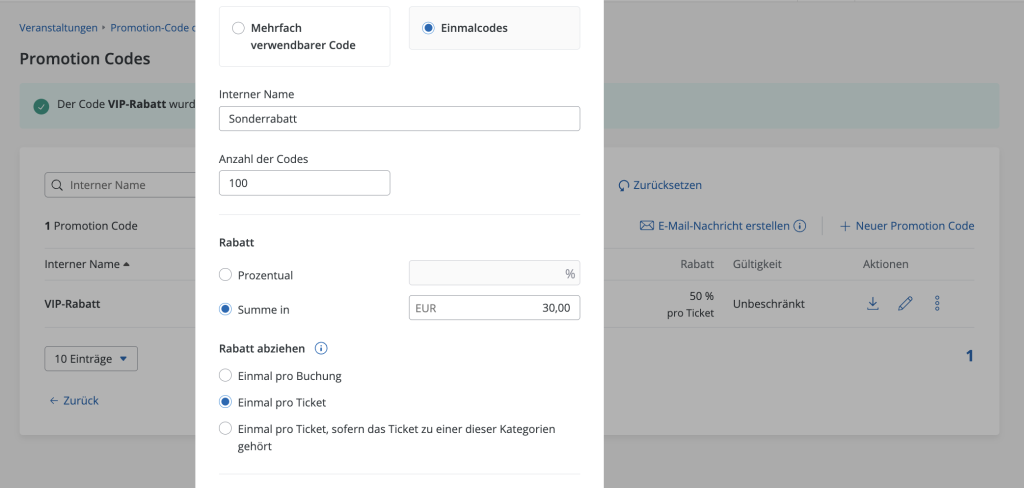
2.2.1. Verwendung
Sie können zwischen mehrfach verwendbaren Codes und Einmal-Codes wählen.
Mehrfach verwendbare Codes empfehlen wir z.B. für Rabatte, die einer offenen Gruppe zur Verfügung gestellt werden sollen. Bitte beachten Sie, dass die Möglichkeit besteht, dass die Empfänger den Code an Dritte weitergeben und er entsprechend mehrmals und von beliebigen Buchern für Ihre Veranstaltung eingelöst wird. Sie können allerdings die Anzahl der Anwendungen auf Wunsch beschränken (s. 2.2.4).
Einmal-Codes empfehlen wir für personalisierte Vergünstigungen, die Sie nur ausgewählten Personen zukommen lassen möchten, z.B. über eine doo E-Mail-Nachricht. Wenn Sie Einmal-Codes auswählen, können Sie die Anzahl der zu erstellenden Codes definieren.
2.2.2. Name und Anzahl
Vergeben Sie zunächst einen internen Namen für die Codeliste.
Bei mehrfach verwendbaren Promotion Codes können Sie außerdem den Code definieren, der bei der Buchung eingegeben werden muss (z.B. STUDENT2023). Bei Bedarf können Sie einschränken, bei wie vielen Buchungen der Code eingelöst werden kann. Die maximale Anzahl ist hier standardmäßig 5.000.
Bei der Erstellung von Einmal-Codes hingegen werden Sie nach der Anzahl der Codes gefragt (auch hier gilt die standardmäßig eine Grenze von 5.000). Der Bucher gibt im Buchungsprozess dann einen individuellen Buchstabencode (z.B PHVP-QPGI-SCLZ) ein, der von doo generiert wird und jeweils einmalig für die Veranstaltung eingelöst werden kann.
2.2.3. Rabatt
Als Nächstes geben Sie die Höhe des zu gewährenden Rabatts an (als Prozentsatz oder absoluter Betrag). Wenn Sie eine Summe wählen, geben Sie bitte den Bruttorabatt ein. Der Rabatt eines Promotion Codes kann entweder auf eine gesamte Buchung (inkl. MwSt.), einmal pro Ticket oder einmal pro Ticket nur für Tickets ausgewählter Ticketkategorien angewendet werden (siehe 2.5 für Beispiele). Wenn ein Promotion Code für die gesamte Buchung gilt, wird er immer auf den brutto Gesamtpreis aller Tickets gerechnet.
Bitte beachten Sie, dass die Rabattdefinition nicht rückwirkend geändert werden kann. Rabatte durch Promotion-Codes werden generell nur auf Ticketpreise oder die Summe der Ticketpreise angewendet, nicht auf Produkte.
2.2.4. Beschränkungen
Auf Wunsch können Sie den Zeitraum eingrenzen, in dem der Code gültig ist.
2.2.5. Code erstellen und verteilen
Nachdem Sie den Code gespeichert haben, erscheint er in der Übersicht und kann ab sofort für Buchungen für Ihre Veranstaltung verwendet werden.
Im Falle von Einmal-Codes können Sie die erstellten Codes, die jeweils aus einer 12-stelligen Buchstaben-Kombination bestehen, als Excel-Datei herunterladen, indem Sie auf das “Code-Liste herunterladen”-Icon klicken (Download-Pfeil der nach unten zeigt).

Um sie Ihren Buchern zu Verfügung zu stellen, können beide Promotion Code-Typen mithilfe von Platzhaltern per doo E-Mail-Nachricht verteilt werden, indem Sie oben rechts auf “E-Mail-Nachricht erstellen” klicken.
2.3 Bearbeiten von Promotion Codes
Sie können Ihre Promotion Codes in der Übersicht über die entsprechenden Symbole jederzeit
- bearbeiten, z.B. um die Anzahl der Einmal-Codes zu erhöhen (bereits erstellte Codes bleiben unverändert). Sie können jedoch nicht die Rabattdefinition nachträglich ändern.
- deaktivieren, wenn Sie möchten, dass der Code von Buchern nicht mehr eingelöst werden kann. Der Code wird in der Spalte “Status” als “Deaktiviert” gekennzeichnet. Deaktivierte Codes können weiterhin von Ihnen selbst zur Rabattierung in der manuellen Registrierung benutzt werden.
- deaktivierte Codes wieder aktivieren.
- löschen. Dies ist nur möglich wenn der Code bisher noch nicht eingelöst wurde – in diesem Fall können Sie den Code deaktivieren.
2.4 Promotion Codes in der manuelle Registrierung
Wenn Sie einen Teilnehmer selbst über die manuelle Registrierung anmelden, können Sie, um diesem einen Rabatt auf seine Buchung zu gewähren, ebenfalls ganz einfach Promotion Codes nutzen.
Dazu können Sie entweder einen bereits bestehenden Promotion Code verwenden und diesen per Klick auf “Promotion Code auswählen” selektieren oder direkt in der manuellen Registrierung einen neuen Promotion Code erstellen.

Verwenden Sie einen Promotion Code nur intern, um Rabatte in der manuellen Registrierung zu gewähren, dann können Sie den Code deaktivieren, damit das Promotion Code Eingabefeld für Ihre Bucher bei der Anmeldung nicht angezeigt wird. Deaktivierte Codes können von Ihnen in der manuellen Registrierung verwendet werden.

2.5 Einlösen von Promotion Codes
Sobald ein Promotion Code für Ihre Veranstaltung angelegt wurde, wird Ihren Buchenden im Buchungsprozess eine Option zum Einlösen von Promotion Codes oberhalb der Ticketauswahl angezeigt. Wenn Sie auf “Promotion Code” klicken, können sie ihren Code in ein Eingabefeld einfügen.
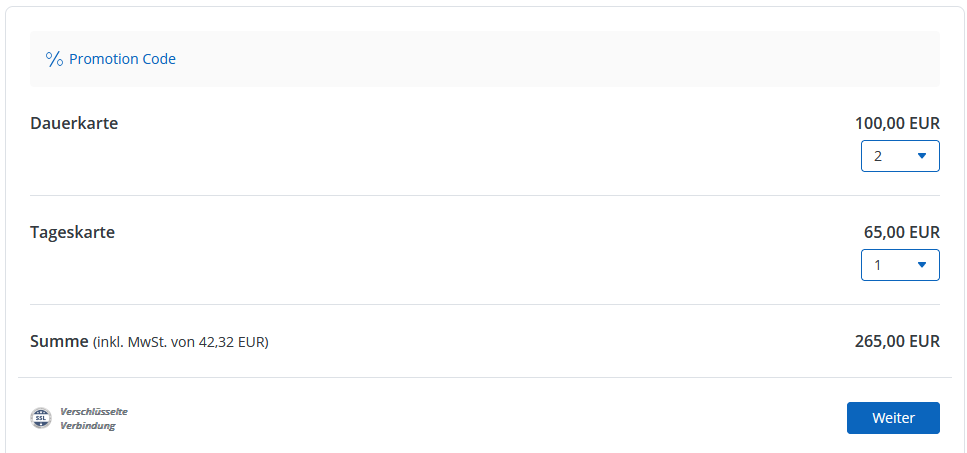
Der eingegebene Code wird sogleich auf seine Gültigkeit überprüft und der entsprechende Rabatt wird vom Gesamtbetrag der Buchung abgezogen. Ein Bucher kann pro Buchung maximal ein Promotion Code und ein Zugangscode eingeben.
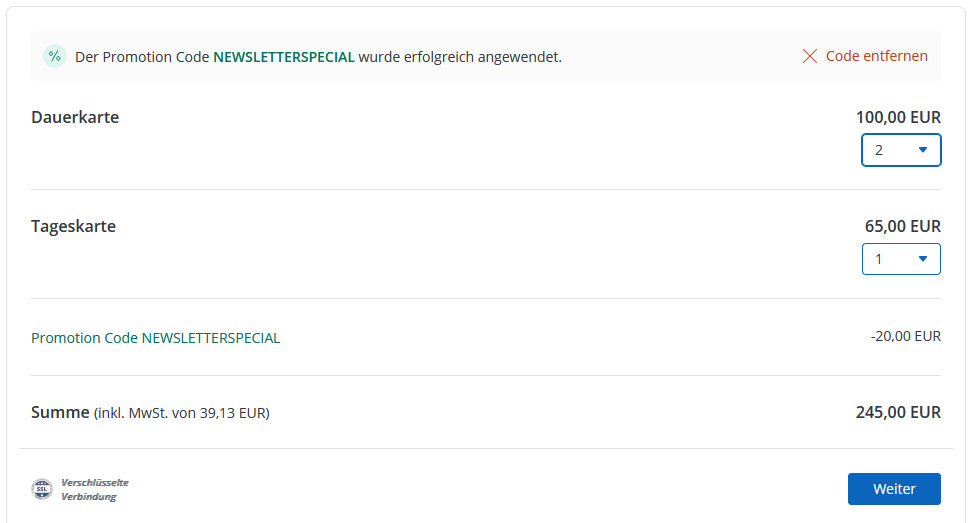
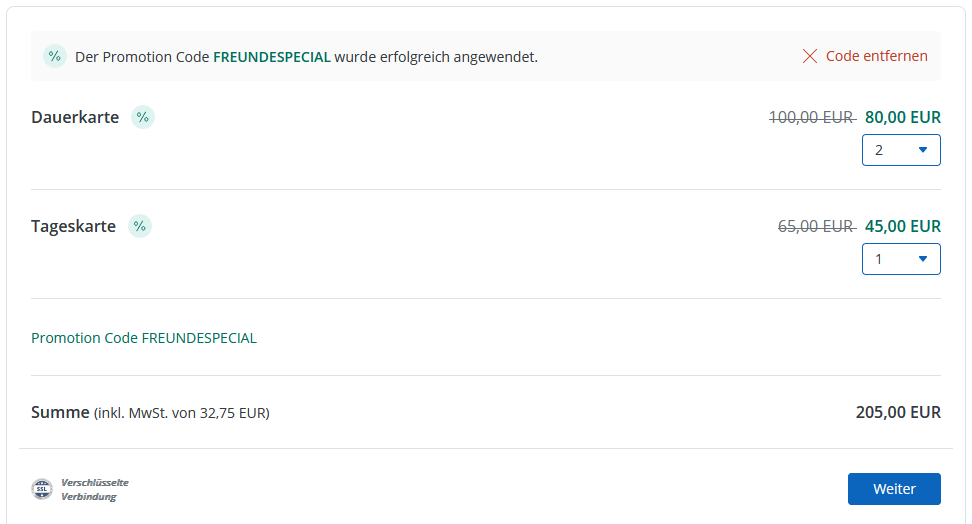
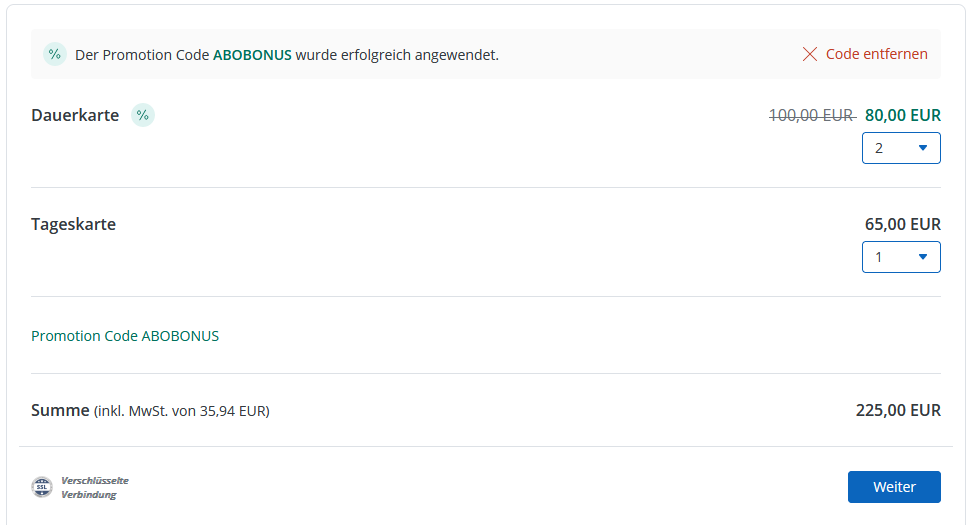
3. Zugangscodes
3.1 Eigenschaften von Zugangscodes
- Abgesehen von den Einmal-Codes mit Multi-Event Funktion sind alle Zugangscodes veranstaltungsspezifisch und gelten immer für genau die Veranstaltung, für die sie angelegt werden.
- Wenn Sie die Ticketanzahl steuern möchten, die mit einem Zugangscode gebucht werden kann, können Sie in der Veranstaltungsbearbeitung in den jeweiligen Ticketkategorie-Einstellungen eine maximale Anzahl an Tickets pro Buchung definieren.
- Beim Kopieren einer Veranstaltung werden die Zugangscodes ebenfalls kopiert. Für die neue Veranstaltung wird entsprechend eine neue Zugangscode-Liste mit identischem Namen und Einstellungen erstellt. Die Codes an sich unterscheiden sich allerdings: Die Zugangscodes aus der Liste der einen Veranstaltung sind also nicht für die andere Veranstaltung anwendbar, insofern es sich nicht um einen Multi-Event-Code handelt.
- Damit es bei den unterschiedlichen Code-Listen nicht zu Verwechslungen kommt, empfehlen wir, bei Einmal-Zugangscodes für die verschiedenen Veranstaltungen jeweils individuelle Code-Namen zu wählen.
3.2 Erstellen von Zugangscodes
Um einen Promotion Code für eine Veranstaltung einzurichten, rufen Sie die Veranstaltungsdetails auf und klicken rechts im Einstellungsmenü auf “Zugangscodes”.
Wenn Sie unten auf “Neuen Zugangscode hinzufügen” klicken, können Sie einen neuen Code mit den gewünschten Einstellungen erstellen.
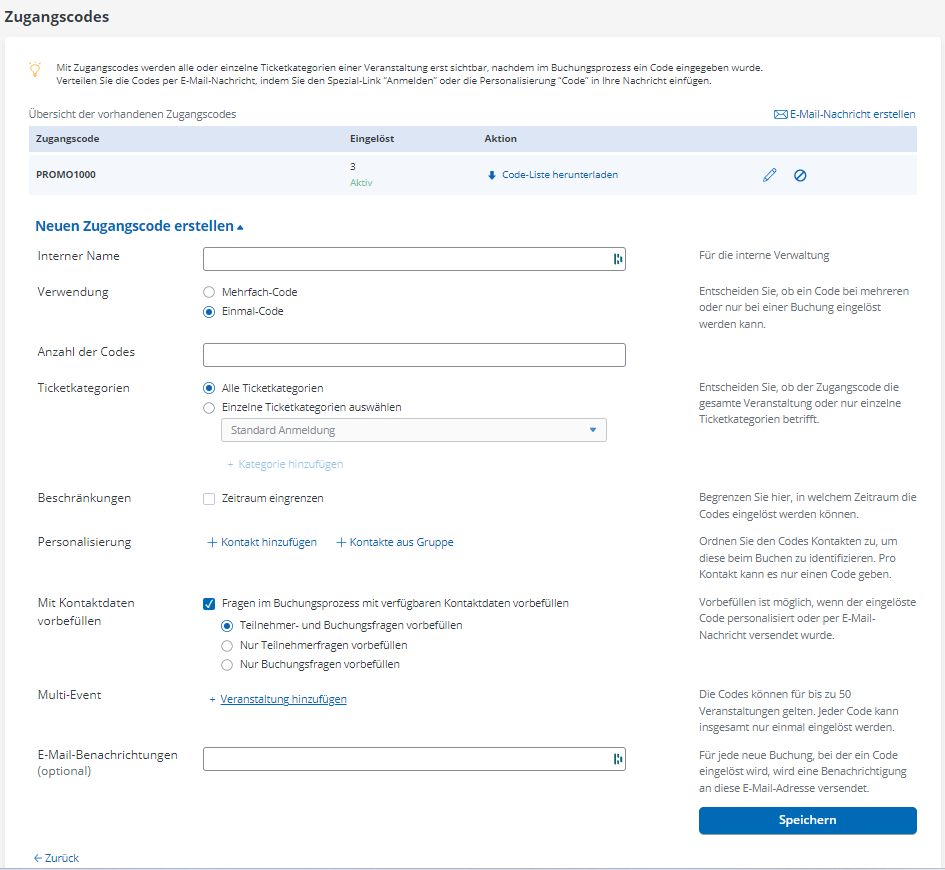
3.2.1. Interner Name
Benennen Sie die Zugangscode-Liste mit einem eindeutigen Namen, z. B. “Freitickets Partner”.
3.2.2. Verwendung
Sie können zwischen mehrfach verwendbaren Codes und Einmal-Codes wählen, die nur für eine Buchung gültig sind.
Mehrfach-Codes empfehlen wir z.B. für Veranstaltungen oder einzelne Ticketkategorien, die einer bestimmten Gruppe (z.B. Mitgliedern) zur Verfügung gestellt werden sollen. Bitte beachten Sie, dass die Möglichkeit besteht, dass die Empfänger den Code an Dritte weitergeben und er entsprechend mehrmals und von beliebigen Buchern für Ihre Veranstaltung eingelöst wird. Sie können allerdings die Anzahl der Anwendungen auf Wunsch beschränken (s. 3.2.4). Wenn Sie “Mehrfach-Code” auswählen, können Sie im nächsten Schritt den Code auswählen, den Ihre Bucher bei der Buchung eingeben sollen (z.B. MITGLIED2023)
Einmal-Codes für eine Veranstaltung empfehlen wir für personalisierten Ticketzugang, den Sie ausgewählten Personen für Ihre Veranstaltung zukommen lassen möchten, z.B. über eine doo E-Mail-Nachricht. Anders als bei mehrfach verwendbaren Codes, können Sie nicht den Code selbst wählen, den Ihre Bucher bei der Registrierung eingeben müssen, sondern es werden individuelle Buchstabencodes (z.B AHVP-QPGI-SCLZ) generiert, die jeweils einmalig für die Veranstaltung eingelöst werden können. Wenn Sie einen Einmal-Code erstellen, werden Sie im nächsten Schritt nach der Anzahl der zu erstellenden Codes gefragt (maximale Anzahl pro Code-Liste: 5.000)
Einmal-Codes für mehrere Veranstaltungen lassen sich über die “Multi-Event” Funktion erstellen. Die erstellten Zugangscodes können dadurch für eine Auswahl von bis zu 50 Veranstaltungen eingelöst werden. Sobald der Code für eine Veranstaltung eingelöst wird, verliert er seine Gültigkeit.
3.2.3. Auswahl der Ticketkategorien
Wählen Sie aus, ob nur bestimmte oder alle Ticketkategorien durch die Eingabe von Zugangscodes sichtbar werden sollen.
3.2.4. Beschränkungen
Falls gewünscht, können Sie den Gültigkeitszeitraum der Zugangscodes einschränken. Die verschlüsselten Ticketkategorien können nur innerhalb des angegebenen Zeitraums freigeschalten werden und sind außerhalb dieses Zeitraums nicht verfügbar.
3.2.5. Personalisieren
Die Personalisierungsfunktion können Sie für Einmal-Zugangscodes nutzen, um bestimmten Kontakten jeweils einen Einmal-Code zuzuweisen. Bitte beachten Sie, dass Einmal-Codes, die Sie im Rahmen einer doo E-Mail-Nachricht an Ihre Kontakte versenden, automatisch personalisiert werden. Wenn Sie eine entsprechende Einladungskampagne mit dem doo E-Mail Manager planen, brauchen Sie die Code-Liste also nicht vorab manuell zu personalisieren.
Personalisierte Einmal-Zugangscodes ermöglichen es Ihnen, die vorhandenen Daten Ihrer Kontakte bei Einlösung im Buchungsformular vorzubefüllen, auch wenn Sie den Code nicht per doo E-Mail-Nachricht an Ihre Kontakte verschicken, sondern auf anderem Weg. Hierfür werden die generierten Zugangscodes einzelnen Kontakten zugeordnet. Gibt ein Bucher seinen personalisierten Code in die Buchungsmaske ein und wählt das gewünschte Ticket aus, können seine persönlichen Daten automatisch im Buchungsformular vorbefüllt werden – insofern Sie vorab das Vorbefüllen aktiviert haben (s. 3.2.6.).
Um eine Zugangscode-Liste zu personalisieren, klicken Sie in der Übersicht auf das Stiftsymbol der entsprechenden Code-Liste. Hier haben Sie nun die Möglichkeit, die Zugangscodes einzelnen Kontakten oder einer Kontaktgruppe zuzuordnen. Wie Sie vorab eine Kontaktgruppe erstellen, erfahren Sie hier.
Wenn Sie Einstellungen gespeichert haben, können Sie die Code-Liste herunterladen, um zu sehen, welcher Code welchem Kontakt zugeordnet wurde und die Codes entsprechend verteilen.
3.2.6. Mit Kontaktdaten vorbefüllen
Wenn Sie Ihre Einmal-Zugangscodes per doo E-Mail-Nachricht versenden möchten oder sie vorab personalisiert haben (s. vorheriger Punkt), können Sie den Haken bei “Mit Kontaktdaten vorbefüllen” setzen, um Ihren Bucher Zeit zu sparen und ihre Daten aus dem doo Kontaktcenter in der Buchungsmaske vorzubefüllen. Nach Aktivierung der Funktion können Sie wählen, ob die Daten bei den Teilnehmerfragen, den Buchungsfragen oder bei beiden vorbefüllt werden sollen.
Alle Informationen zum Vorbefüllen von Daten finden Sie hier.
3.2.7. Multi-Event
Multi-Event Codes können für verschiedene Veranstaltungen eingelöst werden (max. 25 Veranstaltungen pro Code). Nachdem ein Code bei einer Veranstaltung eingelöst wurde, verliert er seine Gültigkeit bei allen weiteren Veranstaltungen.
3.2.8. E-Mail Benachrichtungen
Sie können optional eine E-Mail-Adresse in das E-Mail-Benachrichtigungsfeld eingeben, die bei jeder Einlösung des Zugangscodes eine Benachrichtigung erhalten soll.
3.2.9. Code erstellen und verteilen
Nachdem Sie die Einstellungen für den neuen Code gespeichert haben, erscheint er in der Übersicht und kann ab sofort für Buchungen für Ihre Veranstaltung verwendet werden.
Im Falle von Einmal-Codes können Sie die erstellten Codes, die jeweils aus einer 12-stelligen Buchstaben-Kombination bestehen, als Excel-Datei herunterladen, indem Sie auf “Code-Liste herunterladen” klicken.
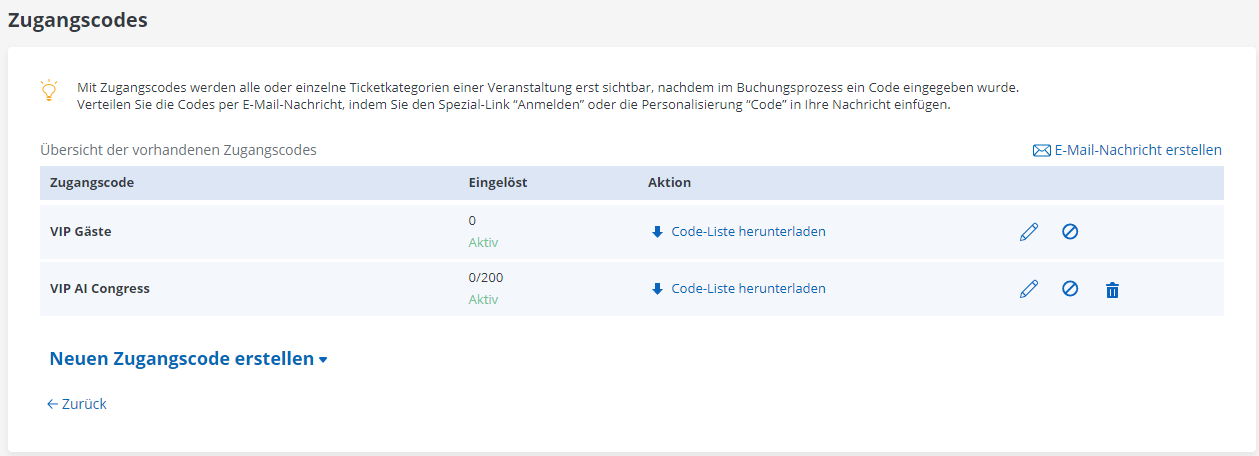
Um sie Ihren Buchern zu Verfügung zu stellen, können Zugangscodes mithilfe von Platzhaltern per doo E-Mail-Nachricht verteilt werden, indem Sie oben rechts auf “E-Mail-Nachricht erstellen” klicken.
3.3 Bearbeiten von Zugangscodes
Sie können Ihre Zugangscodes in der Übersicht über die entsprechenden Symbole jederzeit
- bearbeiten, z.B., um die Anzahl der Einmal-Codes zu erhöhen (bereits erstellte Codes bleiben unverändert)
- stoppen, wenn Sie möchten, dass der Code für keine weiteren Buchungen mehr eingelöst werden kann. Der Code wird sodann in der Spalte “Eingelöst” als “Gestoppt” gekennzeichnet.
- gestoppte Codes wieder aktivieren
- über das Papierkorb-Symbol löschen. Dies ist nur möglich wenn der Code bisher noch nicht eingelöst wurde – in diesem Fall können Sie den Code jedoch über das entsprechende Symbol stoppen. Bei Multi-Event Zugangscodes haben Sie zudem die Option, die Codes nur für die gerade angewählte Veranstaltung zu löschen oder aber für alle Veranstaltungen, für die dieser Code gilt.
- Codes, die in der Spalte “Eingelöst” als inaktiv angezeigt werden, können aktuell nicht eingelöst werden aufgrund seiner zeitlichen Gültigkeitsbeschränkung. Um ihn zu aktivieren, brauchen Sie nur die Code-Einstellungen bezüglich des Gültigkeitszeitraums unter dem Punkt “Beschränkungen” entsprechend zu bearbeiten.
3.4 Einlösen von Zugangscodes im Buchungsprozess
Sobald ein Zugangscode für Ihre Veranstaltung angelegt wurde, werden die entsprechenden Ticketkategorien von der öffentlichen Buchungsmaske ausgeblendet. Ihren Buchern wird im Buchungsprozess eine Option zum Einlösen von Zugangscodes oberhalb der Ticketauswahl angezeigt. Wenn Sie auf “Zugangscode” klicken, können sie ihren Code in ein Eingabefeld einfügen.

Nachdem der Bucher einen gültigen Code in das Feld “Zugangscode” eingegeben hat, werden die entsprechenden Ticketkategorien eingeblendet und können ganz normal gebucht werden.

Pro Buchung kann seitens der Bucher nur ein Zugangscode und ein Promotion Code eingegeben werden.
4. Übersicht über eingelöste Codes
Um zu erfahren, welche Codes wie häufig, von wem und für welche Buchung eingelöst wurden, können Sie sich die entsprechende Code-Liste jederzeit über die Übersichtsseite herunterladen. Auch in der Excel-Buchungsübersicht werden etwaige verwendete Promotion und Zugangscodes aufgeführt.
